U大师一键备份还原系统 v1.0.0 绿色版
- 系统工具
- 22.47M
- 最新版
- 13796
- 2024-12-07 15:53
U大师一键还原工具能够实现一键备份还原效果,拥有快速的操作方式,让你能够轻松装机,拥有相互配合的使用体验,轻松解决装机问题,为你带来快速备份,轻松还原,智能装机的极致操作效果!
主要功能包含了一键备份系统、一键还原系统与一键智能装机。三种功能既可独立使用,又能相互配合,在保证系统安全的前提下,帮您快速备份当前系统,让系统焕然一新!
系统备份与还原有两种,一是手动,二是使用软件,对于前者,它需要操作者具备一定的基础知识,且操作既繁琐又缺乏安全,这促使了使用软件成为当下最流行的方式,所以U大师一键备份还原系统应运而生。
它兼具一键备份系统、一键还原系统与一键智能装机三种功能,各功能既独立,又能相辅相成,可互相结合使用。无论您是电脑高手还是初级使用者,您只需要点击一下鼠标只即可下载,只需一键便可运行使用,且整个过程实现了自动化,既简单又快捷,且不失安全,是维护系统的必备良品。
一键备份 快速备份当前系统,保证系统安全。
一键还原 恢复之前备份,一键安装,快速恢复到系统健康状态。
一键智能装机 支持ghost封装的GHO镜像,一键ghost,省时省力。
U大师“一键备份系统”操作步骤
1、运行“电脑版一键备份还原系统.exe”文件,打开之后首先将电脑原有的系统做备份,便于以后的还原操作,点击“一键备份系统”。
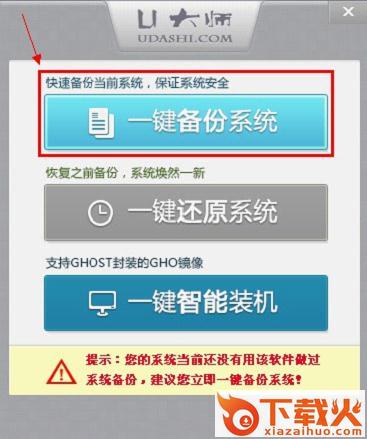
2、弹出备份系统提示框,清楚知道备份文件“UDSBAK1.GHO”所存放的位置,点击“一键备份”。
3、弹出程序已经准备就绪的提示框,此时选择重启即可进入备份阶段。“立即重启”、“手动重启”都可以,若暂时不需要备份则选择“取消”。
4、电脑进入重启阶段之后,选择“U大师一键备份还原系统” ==> 1.一键备份系统 ==> 备份(Y),系统开始处于备份阶段,若是干净的系统一般备份3分钟左右,若系统里安装的东西比较多,则备份的时间也相对的会长一些,请耐心等待。
系统在备份完成之后会自动重启,下次如遇到电脑系统出故障等问题,则可以使用“U大师一键备份还原系统”工具操作,将电脑系统还原成原先备份的安全系统即可。
运行“电脑版一键备份还原系统.exe”文件,打开之后点击“一键还原系统”操作。(前提是需要先“一键备份系统”,原先有备份才可以还原)
2、弹出还原系统提示框,选择原先的备份文件“UDSBAK1.GHO”,点击“一键还原”。
3、弹出程序已经准备就绪的提示框,此时选择重启即可进入还原阶段。“立即重启”、“手动重启”都可以,若暂时不需要还原则选择“取消”。
电脑进入重启阶段之后,选择“U大师一键备份还原系统” ==> 2.一键还原系统 ==> 还原(Y),系统开始处于还原阶段,系统会根据原先备份文件的大小而决定还原过程所需要的时间,请耐心等待。
备注:系统在还原完成之后会自动重启,重启后的电脑系统便是原先自己所备份的安全系统。
其他精品绿色应用软件推荐
gdiskgui专业版 v1.3.8 免费版
gdiskgui分区工具旨在帮助你更好的进行快速的硬盘分区操作,支持不同大小的硬盘区域分区服务,更好的管理硬盘,达到合理的规范的管理效果,提升了硬盘的稳定性,达到更加方便的使用效果!优势介绍是一款能够实现系统一键分区效果的软件,帮助用户更好的实现各项分区
本站提供绿色免费软件《gdiskgui专业版 v1.3.8 免费版 》最新版免费下载,适用于WinAll, WinXP, Win7, Win8,软件大小1.36M,下载火软件网提供免费下载安装!
本站内容由用户发布来源互联网公开内容,如果你发现我们网站内容存在违法有害信息或侵犯您的合法权益,请邮件(3258257@qq.com)告诉我们,我们核实后第一时间删除!